Cum se creează zăpadă în Photoshop: perii, filtre și animație
Fotografiile de iarnă sunt oarecum diferite de cele luate în alte sezoane. Scăderea zăpezii sau a zăpezii în fundal adaugă imaginea de confort. Dar datorită editorului grafic "Photoshop" poți obține o fotografie "de zăpadă" în orice moment al anului.
conținut
Editarea fotografiilor: cum să adăugați zăpadă în Photoshop?
Posibilitățile de "Photoshop" sunt aproape nelimitate. Utilizarea corectă a straturilor, periilor și filtrelor poate respira oa doua viață chiar și în cea mai nereușită fotografie. Adăugați zăpadă în Photoshop în mai multe moduri. Totul depinde de dorințele clientului.

Cea mai ușoară modalitate de a adăuga un fundal de zăpadă pentru Photoshop este cu perii. Este puțin mai dificil să fixați o zăpadă statică pe fotografie, pentru aceasta este necesar să lucrați cu filtre și zgomot.
Și cea mai dificilă cale este să adăugați o zăpadă care se încadrează pentru "Photoshop". Cea mai mare parte a lucrării va fi dedicată creării animației.
Descărcați și instalați perii pentru Photoshop
Periile sunt una dintre cele mai utile funcții ale unui editor grafic. Găsirea lor nu este dificilă. Este suficient să conduceți în căutarea subiectelor necesare: zăpadă, frunze, păsări, Crăciun și așa mai departe. După câteva secunde, motorul de căutare va oferi o listă extinsă de opțiuni potrivite. Utilizatorul poate alege peria adecvată și poate să o descarce.

Următorul pas este să instalați perii. Pentru aceasta, deschideți "Photoshop" și faceți clic pe pictograma "Perii". Apoi deschideți lista de perii, selectați "Setări" și "Încărcați perii". Șabloanele noi vor fi descărcate și disponibile pentru utilizare.
Adăugarea zăpezii cu perii
Acum trebuie doar să aplicați periile pentru Photoshop. Zăpada poate ajunge sub formă de mici precipitații sau poate deveni o adevărată furtună în imagine.
Pentru a adăuga zăpada în Photoshop, trebuie să deschideți fotografia originală. Apoi, trebuie să selectați una dintre periile preinstalate. Următorul pas este să desenați zăpada pe imagine.
Pentru a face zăpada cât se poate de realistă, utilizatorului i se oferă posibilitatea de a schimba dimensiunea periei și a vectorului acesteia.
Zăpadă animată
Zăpada statică nu este potrivită pentru imagini animate. Pentru a crea o zăpadă dinamică în Photoshop, va trebui să petreceți mai mult timp.

Mai întâi trebuie să deschideți fotografia sau imaginea originală. Apoi, selectați instrumentul "Perie" și mergeți la paletă apăsând tasta F5. Apoi faceți clic pe meniul "Shape and Brush Brush" și schimbați setările:
- dimensiunea este de 5 pixeli;
- unghi - 0 grade;
- intervale - 75 la sută.
În fila "Variații de dimensiune":
- fluctuația mărimii este de 100%;
- fluctuații în formă - 4 la sută;
- formularul minim este de 25%.
În fila "Dispel":
- fluctuațiile metrului - 25 la sută.
Apoi, un strat nou creează zăpadă albă în Photoshop. Următorul pas este să creați o copie a stratului cu zăpada. Apoi, o copie a stratului trebuie ridicată astfel încât marginea inferioară a stratului copiat să fie la același nivel cu stratul superior de zăpadă. După aceea, selectați ambele straturi apăsând Ctrl + E.
Adăugarea unei animații
După ce utilizatorul sa confruntat cu o astfel de sarcină, cum să faceți zăpadă în "Photoshop", este necesar să adăugați o animație imaginii. Pentru a face acest lucru, trebuie să mergeți la fereastra de animație, care se află în fereastra "Window" - "Timeline".

Fereastra de animație va apărea în partea de jos a editorului grafic. Primul pas pentru a crea zăpadă dinamică - faceți clic pe butonul "Creați o cronologie pentru videoclip". După aceea, primul ecran va apărea în fereastră. Apoi aveți nevoie de:
- creați o copie a primului slide în fereastra de animație;
- faceți clic pe cel de-al doilea slide;
- Trageți stratul de zăpadă superior de pe imagine puțin mai jos, astfel încât să fie vizibilă doar o margine mică;
- selectați cele două diapozitive rezultate și faceți clic pe "Creați cadre intermediare".
În fereastra afișată, schimbați parametrii:
- adăugați cadre - 20;
- straturi - toate straturile;
- atributele stratului - poziția, opacitatea și efectele.
Aplicarea setărilor va crea douăzeci de diapozitive intermediare cu zăpadă animată. Pentru ca animația rezultată să fie ciclică și să nu fie întreruptă, trebuie să ștergeți ultimul diapozitiv. În fereastra de animație, puteți regla viteza de "cădere" a zăpezii. Este suficient să modificați durata fiecărui slide.
Pentru a salva imaginea care rezultă, trebuie să deschideți meniul "Fișier" și să selectați "Salvați pentru web". În Photoshop a versiunii CC, această funcție a fost mutată în "File" - "Export". Când salvați, trebuie să selectați formatul GIF.
Filtrați "zgomot" și adăugați zăpadă
Puteți crea zăpadă fără a folosi perii pentru Photoshop. Zăpada va părea realistă dacă utilizați corect filtrul "Noise".

Mai întâi trebuie să încărcați imaginea originală în editorul grafic. Apoi trebuie să creați un nou strat și să utilizați instrumentul Umplere pentru ao picta în negru. Apoi aveți nevoie de:
- accesați fila "Filtre";
- selectați din lista "Zgomot";
- În fereastra deschisă, dați clic pe "Adăugați zgomot".
În setările de filtrare, schimbați:
- numărul este de 400%;
- adăugați "Gauss";
- includeți "Monocrom".
După modificarea aspectului zgomotului:
- trecerea la "Filtre";
- alegerea elementului "Blur";
- faceți clic pe "Gauss";
- în fereastra schimbați dimensiunea la doi pixeli.
Pentru a crea insule de zăpadă, veți avea nevoie de:
- accesați meniul "Imagine";
- selectați "Corectare";
- faceți clic pe "Luminozitate / Contrast".
Apoi trebuie să modificați valorile de luminozitate și contrast până când se obține rezultatul dorit. Și, în sfârșit, este necesar să se suprapună un strat de "zăpadă" pe imagine. Pentru a face acest lucru, faceți clic pe stratul de "zăpadă" și schimbați modul de amestecare în "Clarity". Culoarea neagră va deveni transparentă, zăpada va cădea pe fotografie. În continuare - salvați fișierul.
Deci, pentru a rezolva problema, cum să faceți zăpadă în Photoshop, aveți posibilitatea să efectuați în mai multe moduri: utilizarea de perii, animații și filtre.
 Schimbați culoarea ochilor cu Photoshop
Schimbați culoarea ochilor cu Photoshop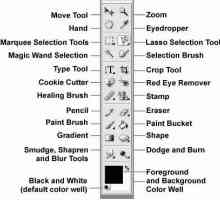 Cum să decupați o fotografie în Photoshop: instrucțiuni pentru începători
Cum să decupați o fotografie în Photoshop: instrucțiuni pentru începători Cum se poate bloca fundalul cu Photoshop
Cum se poate bloca fundalul cu Photoshop Cum se înlocuiește fundalul în Photoshop: instrucțiuni pentru începători
Cum se înlocuiește fundalul în Photoshop: instrucțiuni pentru începători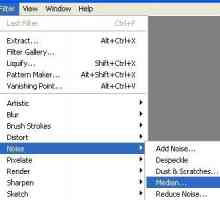 Cum se instalează plugin-ul în Photoshop: instrucțiuni pentru începători
Cum se instalează plugin-ul în Photoshop: instrucțiuni pentru începători Retușați fotografii în "Photoshop": instrucțiuni pentru începători
Retușați fotografii în "Photoshop": instrucțiuni pentru începători Cum sa faci raze solare in Photoshop?
Cum sa faci raze solare in Photoshop?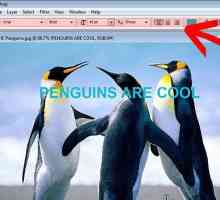 Cum se creează o inscripție frumoasă în Photoshop
Cum se creează o inscripție frumoasă în Photoshop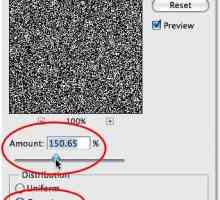 La fel ca și în "Photoshop", faceți zăpada. Efectul zăpezii în Photoshop: cum se face
La fel ca și în "Photoshop", faceți zăpada. Efectul zăpezii în Photoshop: cum se face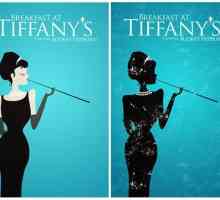 Cum să faci un poster în Photoshop și cu mâinile tale
Cum să faci un poster în Photoshop și cu mâinile tale Cum se pune rusa în Photoshop CS6 `: sfaturi, recomandări
Cum se pune rusa în Photoshop CS6 `: sfaturi, recomandări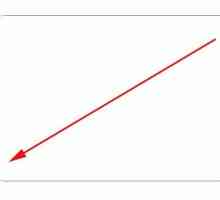 Cum să rotunji marginile în Photoshop - o modalitate ușoară
Cum să rotunji marginile în Photoshop - o modalitate ușoară Cum să restrângeți fundalul în Photoshop și să salvați fotografia
Cum să restrângeți fundalul în Photoshop și să salvați fotografia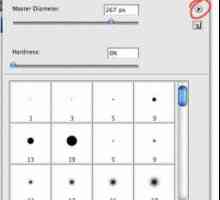 Cum se instalează perii în Photoshop: instrucțiuni detaliate
Cum se instalează perii în Photoshop: instrucțiuni detaliate Faceți o fotografie frumoasă în Photoshop
Faceți o fotografie frumoasă în Photoshop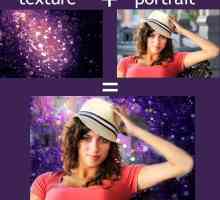 Cum de a schimba fundalul în Photoshop?
Cum de a schimba fundalul în Photoshop? Cum se salvează animația în Photoshop: imagini în mișcare
Cum se salvează animația în Photoshop: imagini în mișcare Animație în Photoshop? Simplu!
Animație în Photoshop? Simplu! Cum se face rapid un cadru în Photoshop
Cum se face rapid un cadru în Photoshop Cum să vă albiți dinții în Photoshop în două minute
Cum să vă albiți dinții în Photoshop în două minute Cum să tăiați imaginea în Photoshop și să o lipiți pe un alt fundal
Cum să tăiați imaginea în Photoshop și să o lipiți pe un alt fundal
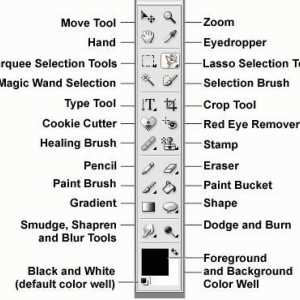 Cum să decupați o fotografie în Photoshop: instrucțiuni pentru începători
Cum să decupați o fotografie în Photoshop: instrucțiuni pentru începători Cum se poate bloca fundalul cu Photoshop
Cum se poate bloca fundalul cu Photoshop Cum se înlocuiește fundalul în Photoshop: instrucțiuni pentru începători
Cum se înlocuiește fundalul în Photoshop: instrucțiuni pentru începători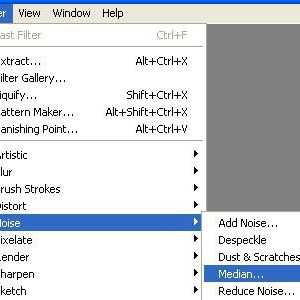 Cum se instalează plugin-ul în Photoshop: instrucțiuni pentru începători
Cum se instalează plugin-ul în Photoshop: instrucțiuni pentru începători Retușați fotografii în "Photoshop": instrucțiuni pentru începători
Retușați fotografii în "Photoshop": instrucțiuni pentru începători Cum sa faci raze solare in Photoshop?
Cum sa faci raze solare in Photoshop?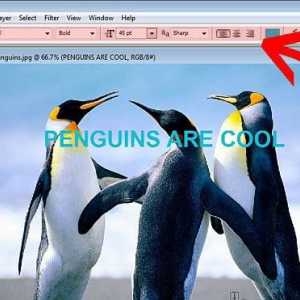 Cum se creează o inscripție frumoasă în Photoshop
Cum se creează o inscripție frumoasă în Photoshop La fel ca și în "Photoshop", faceți zăpada. Efectul zăpezii în Photoshop: cum se face
La fel ca și în "Photoshop", faceți zăpada. Efectul zăpezii în Photoshop: cum se face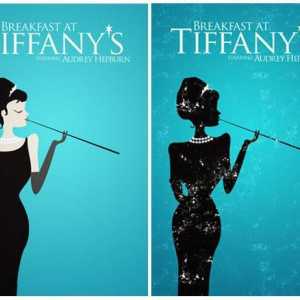 Cum să faci un poster în Photoshop și cu mâinile tale
Cum să faci un poster în Photoshop și cu mâinile tale Cum se pune rusa în Photoshop CS6 `: sfaturi, recomandări
Cum se pune rusa în Photoshop CS6 `: sfaturi, recomandări